Per impostare dei DNS alternativi rispetto a quelli proposti normalmente da Windows clicca sull’icona della connessione di rete collocata accanto all’orologio di Windows (il monitorino bianco se utilizzi una connessione via cavo oppure le tacche della connessione Wi-Fi se utilizzi una connessione senza fili) e clicca sulla voce Apri centro connessioni di rete e condivisione. Nella finestra che si apre, clicca sul nome della connessione in uso (es
Connessione alla rete locale (LAN)) se utilizzi Windows 7 oppure sulla voce Visualizza stato se utilizzi Vista e accedi alle impostazioni della connessione facendo click su Proprietà.
Adesso, scorri l’elenco La connessione utilizza gli elementi seguenti e seleziona, facendo doppio click su di essa, la voce Protocollo Internet versione 4 (TCP/IPv4). Nella finestra che si apre, metti il segno di spunta accanto alla voce Utilizza i seguenti indirizzi server DNS, digita nei campi Server DNS preferito e Server DNS alternativo gli indirizzi dei server DNS primari e secondari che vuoi utilizzare per la tua connessione e clicca sul pulsante OK per due volte consecutive per salvare le impostazioni.
Per utilizzare i DNS di Google i valori da inserire sono i seguenti:
Server DNS preferito: 8.8.8.8
Server DNS alternativo: 8.8.4.4
Per gli OpenDNS
Server DNS preferito: 208.67.222.222
Server DNS alternativo: 208.67.220.220
Nel video è presente anche la procedura da utilizzare per Windows XP
[ad code=1]


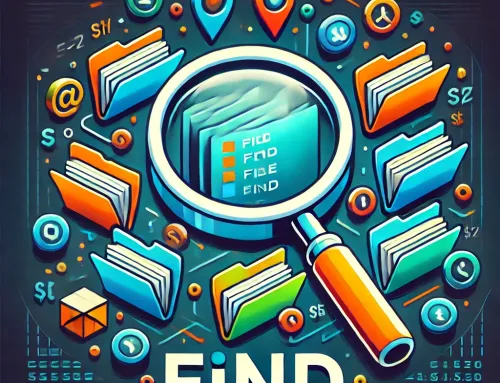
![NAS vs Unità Esterna: 6 Vantaggi Decisivi per Archiviare i Tuoi Dati [Guida 2025]](https://unpoditutto.info/wdpr/wp-content/uploads/nas1-500x383.webp)



